要求:
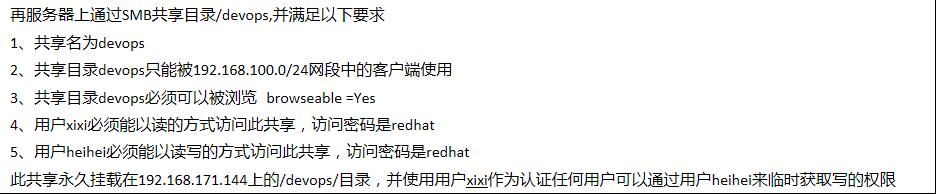
服务端
1.安装 samba软件包
dnf install samba -y
2.编辑配置文件
vim /etc/samba/smb.conf
[global]
workgruop = SAMBA
security = user
[devops]
hosts allow = 192.168.87. 允许访问的主机网段
path = /devops #共享目录
browseable = Yes #是否可浏览共享文件,默认允许
read only = Yes #只读
write list = heihei #拥有写权限的列表,多个时用逗号隔开
create mask = 644 #客户机创建文件的权限
directory mask = 755 #客户机创建目录的权限
添加smaba户用
smbpasswd -a xixi
New SMB password:redhat 输入密码,输入时不会显示
Retype new SMB password:redhat 再次确认密码,输入时不会显示
smbpasswd -a heihei
New SMB password:redhat
Retypr new SMB password:redhat
3.创建共享目录
mkdir /devops
setfacl -m u:heihei:rwx /devops 在共享目录中,给予heihei用户读写的权限
4.关闭防火墙和selinux,重启服务
systemctl stop firewalld
setenforce 0
systemctl restart smb nmb
5.查看用户信息
id xixi
uid=1001(xixi) gid=1001(xixi) groups=1001(xixi)
id heihei
uid=1002(heihei) gid=1002(heihei) groups=1002(heihei)
客户端
1.安装 cifs-utils软件包
dnf install cifs-utils -y
systemctl stop firewalld #客户端也需要关闭防火墙和selinux
setenforce 0
2.创建挂载点目录
mkdir /devops
3.创建用户
useradd -u 1001 xixi
useradd -u 1002 heihei
4,编辑文件,实现永久挂载
vim /etc/fstab
//192.168.87.131/devops /devops cifs defauls,multiuser,username=xixi,password=redhat,sec=ntlmssp 0 0 #multiuser 多用户挂载参数
smbclient -L //192.168.87.131 -U xixi 以xixi的身份发现服务端131主机的共享目录
mount -a #挂载
5.测试
xixi或heihei用户下 su - xixi或heihei
cifscreds add 192.168.87.131 提交用户信息
redhat 输入密码
xixi用户测试:(只有访问权限)

heihei用户测试:拥有读写权限

切换回xixi用户查看,虽然所属组和所属用户变成xixi,但是依旧没有权限

服务端查看























 333
333

 被折叠的 条评论
为什么被折叠?
被折叠的 条评论
为什么被折叠?








